Office: Šo darbību nevarēja izpildīt

Ja Office norāda, ka veiktā darbība nevarēja tikt izpildīta, atjauniniet un labojiet savu Office komplektu. Ja problēma saglabājas, atkārtoti instalējiet Office.
Microsoft Office dažreiz var neizdoties atvērt jūsu SharePoint vai OneDrive dokumentus. Viens no visbiežāk sastopamajiem kļūdu paziņojumiem, kas parādās ekrānā, kad rodas šī problēma, ir šis: “Šo darbību nevarēja izpildīt, jo Office sastapās ar kļūdu”. Diemžēl kļūdas ziņojums nesniedz vairāk informācijas par problēmas pamatcēloni. Izpildiet zemāk norādītos problēmu novēršanas soļus, lai labotu Office un atbrīvotos no šī kļūdas ziņojuma.
Satura rādītājs
Šo darbību nevarēja izpildīt, jo Office sastapās ar kļūdu
Izveidot jaunu failu
Iespējams, fails, kuru mēģināt atvērt, ir bojāts vai tas ir saglabāts formātā, kuru Office neatbalsta. Lai apietu šo problēmu, kopējiet problemātiskā faila saturu jaunā failā. Saglabājiet jauno failu, izmantojot formātu, par kuru esat 100 procentus pārliecināts, ka Office to atbalsta. Pēc tam pārbaudiet, vai varat atvērt šo failu. Ja kļūda saglabājas, pārejiet pie nākamā soļa.
Atjaunināt Office
Pārliecinieties, ka jūsu datorā ir instalēta jaunākā Office versija. Atveriet jebkuru Office lietotni un dodieties uz Fails. Pēc tam noklikšķiniet uz Konts un izvēlieties Atjaunināšanas opcijas. Nospiediet Atjaunināt tagad pogu un pārbaudiet atjauninājumus. Pārbaudiet, vai jaunāko Office atjauninājumu uzstādīšana ir atrisinājusi problēmu.
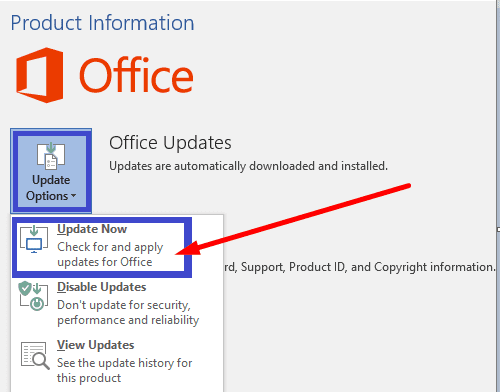
Izlabot jūsu Office komplektu
Ja daži no Office komplekta failiem ir bojāti, izmantojiet iebūvēto remonta rīku, lai atrisinātu problēmu.
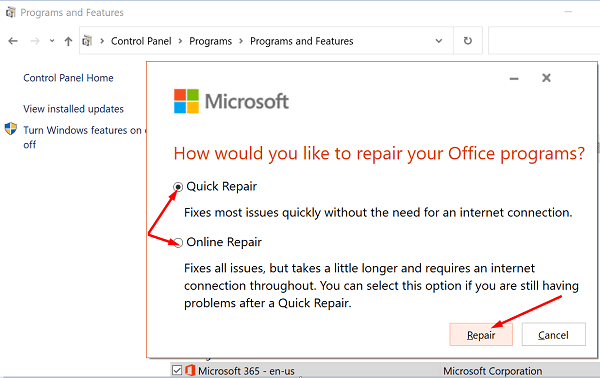
Atkārtoti instalēt Office
Ja neviens no iepriekš minētajiem risinājumiem nav atrisinājis problēmu, atinstalējiet Office. Dodieties uz Kontroles paneli, izvēlieties Noņemt programmu, izvēlieties Office un nospiediet Atinstalēt opciju. Pēc tam restartējiet mašīnu un instalējiet jaunu Office kopiju.
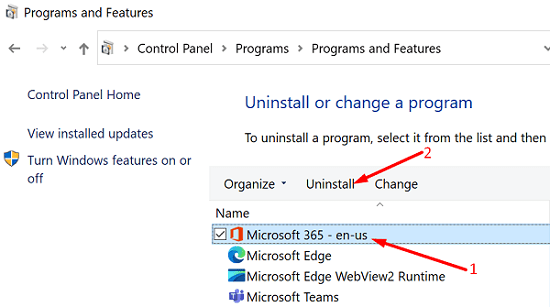
Secinājums
Ja Office norāda, ka tas neizdevās veikt jūsu pieprasīto darbību, kopējiet problemātiskā faila saturu jaunā failā. Ja problēma saglabājas, pārbaudiet, vai Office ir vaininieks. Pirmkārt, atjauniniet un labojiet savu Office komplektu, un pēc tam atinstalējiet un atkārtoti instalējiet Office. Vai šie problēmu novēršanas padomi palīdzēja jums atrisināt problēmu? Informējiet mūs par to komentāros zemāk.
Ja Office norāda, ka veiktā darbība nevarēja tikt izpildīta, atjauniniet un labojiet savu Office komplektu. Ja problēma saglabājas, atkārtoti instalējiet Office.
Microsoft pirms neilga laika atvēra savu Office un Office 365 produktivitātes rīku komplektu ierobežotam skaitam dedzīgu testētāju. Ar maigu
Microsoft Office jau sen ir iekļāvis pareizrakstības pārbaudes un gramatikas atbalstu. Pēdējos gados Microsoft ir paplašinājis rīku kopu ar jaunu rakstīšanas stilu
Mūsu jaunākajā Office 365 rokasgrāmatā apskatiet, kā ar paroli aizsargājat failus no Microsoft Office.
Šajā rokasgrāmatā ir sniegts īss ieskats par to, kā varat parūpēties par visām lietām, kas saistītas ar jūsu Office 365 abonementu.
Microsoft piedāvā diezgan neintuitīvu, bet galu galā diezgan ienesīgu metodi jūsu Office 365 Personal abonementa konvertēšanai par mājas abonementu.
Lūk, kā varat izmantot Chrome attālo darbvirsmu, lai straumētu Windows 10 savā Chromebook datorā no Edge vai Chrome
Lielākajai daļai tehnoloģiju uzņēmumu ir sava popularitātes sezona, tad viņi atklāj savu patieso talantu un no galvenā virziena nonāk savā nišā. Šis process ir
Šeit ir sniegta informācija par to, kā mēs izmantojam Microsoft PLanner vietnē Blog WebTech360, un ceļvedis, kā to izmantot arī savā darba vietā.
Šķiet, ka dažu pēdējo gadu laikā Microsoft ir apvienojusi atvērtāku izstrādes pieeju ar mājienu par savu veiksmīgo Windows 7 mārketingu, vienlaikus arī
Ja neesat automātisko atjauninājumu cienītājs, to ir ļoti viegli izslēgt. Šajā rokasgrāmatā ir labi parādīts, kā to izdarīt.
Ne visiem var būt pietiekami daudz naudas, ko tērēt Office 365 abonementam. Lūk, kā bez maksas iegūt Office.
Šajā rokasgrāmatā apskatiet, kā varat konvertēt Office failus PDF formātā operētājsistēmā Windows, macOS un arī izmantojot citu programmatūru.
Vēlaties ieslēgt vai izslēgt AutoRecover vai AutoSave opciju? Uzziniet, kā iespējot vai atspējot AutoRecover funkciju Word 2019 vai Microsoft 365.
Uzziniet, kā novērst, lai e-pasta saņēmēji varētu pārsūtīt e-pasta ziņojumu programmā Microsoft Outlook.
Uzziniet, kā izveidot makro programmā Word, lai atvieglotu visbiežāk izmantoto funkciju izpildi mazākā laikā.
Kā sadalīt Microsoft Word 2016 vai 2013 dokumentu kolonnās.
Uzziniet par izplatītām Excel formula kļūdām, piemēram, #VALUE! un #NAME!, kāpēc tās notiek un kā tās novērst.
Risiniet "Nevar izveidot failu" kļūdu, kas rodas Microsoft Outlook, kad mēģināt atvērt pievienoto failu.
Ceļvedis par to, kā pievienot E-pasta opciju Microsoft Excel un Word 365 rīkjoslā.
Vai Microsoft InfoPath ir pazudis no Microsoft Office pēc atjaunināšanas? Šajā rakstā mēs parādām, ko jūs varat darīt, lai to novērstu.
Ko darīt, kad saņemat brīdinājumu, ka jūsu Microsoft Outlook pastkaste pārsniedz tā izmēra ierobežojumu.
Risiniet četras visizplatītākās Microsoft OneDrive problēmas ar šo labojumu kolekciju, lai jūsu mākoņu krātuve darbotos pareizi.

















